proteus安装教程详解
2014-12-13 11:28:33文章来源:点点软件园热度:0
本文关于proteus7.8 sp2的安装环境为:更多最新IT资讯尽在金顺软件园http://www.jinshun168.com/
系统:windows7旗舰版
①关于程序的兼容问题的话,7.8版我还没用,但是7.7版本我是用了一段时间的,可以说7.7版和win7旗舰版是完美兼容的,我的还没出现过什么问题。
②虽然这里是以7.8版的安装过程为例,但是从以前版本的安装过程来看,7.7、7.5、7.4版本的安装过程和下面说的是一模一样的。只要装的时候注意用对应版本的破解程序即可。
方法/步骤1首先把下载下来的压缩包解压。看到有这几个文件。双击图1中红框文件,开始安装。注意在“破解”文件夹里的文件杀毒软件会判为病毒,会将其删除(若已被杀软删除,还原之,不行就重新下载)。所以建议安装的时候将杀毒软件暂时关闭。该破解程序并非病毒。
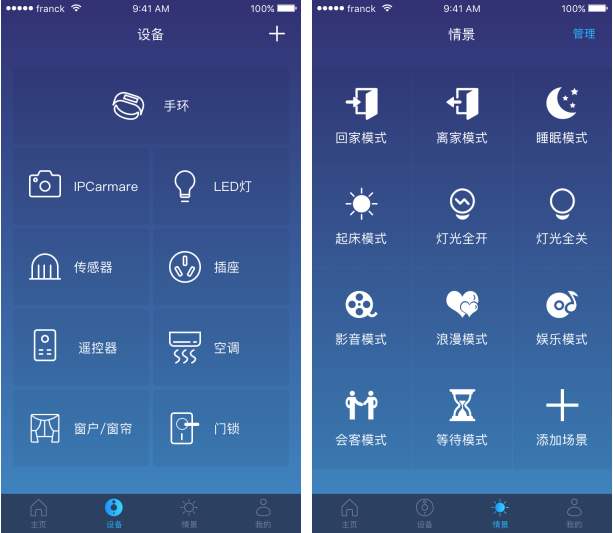
2然后可以看到图2的画面,点击“next”。
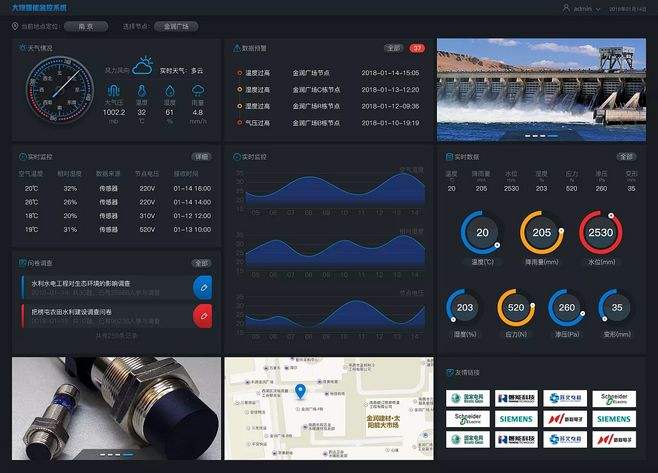
3然后点击“Yes”。下文都会详细地,如此一步一步地讲解。请耐心,不要出错。

4这里选择“Use a locally installed Licence Key”(其实是默认选择了的,不用改)。点“Next”。

5若你的机子是第一次安装proteus,就会出现下面图5这个画面。点“Next”。若不是第一次装,也就是以前装过(包括低版本,即使已经卸载),应该会出现图13的画面。请检查。若是,则请跳至第12步。

6此时出现图6,点击红框处“Browse For Key File”。
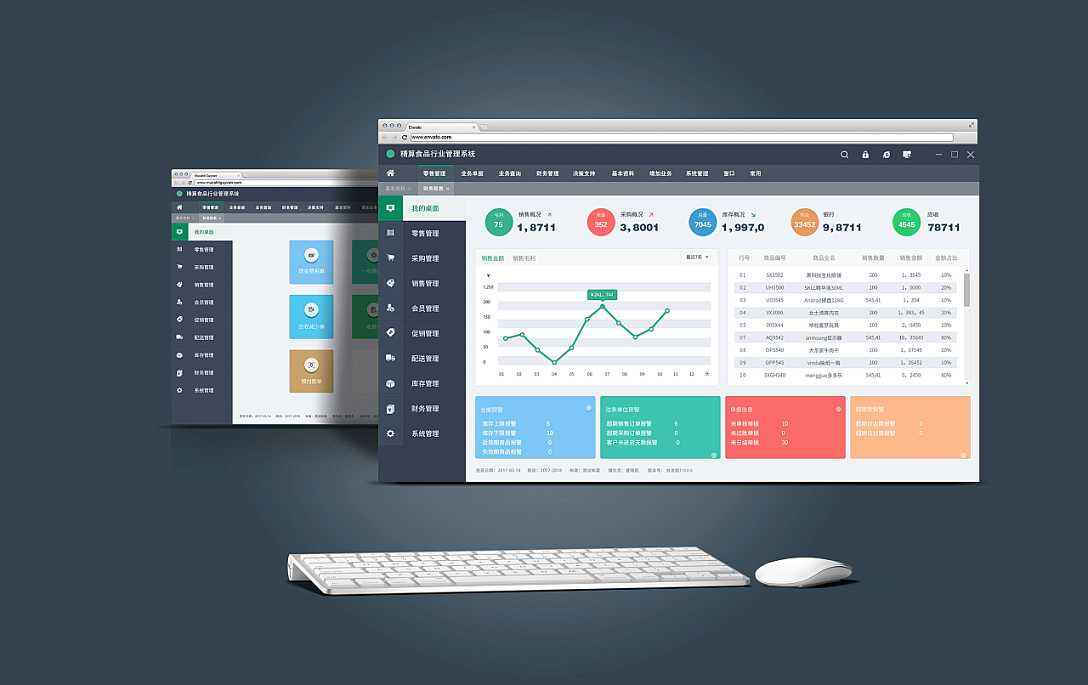
7找到你一开始解压的文件夹。找到“破解”这个文件夹。双击打开,里面只会看到一个文件:LICENCE.lxk。双击该文件。
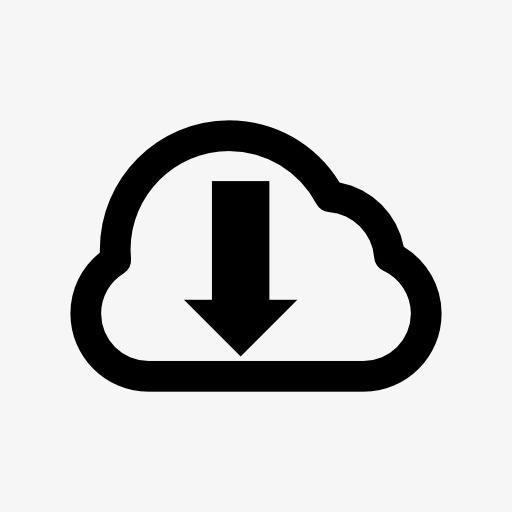
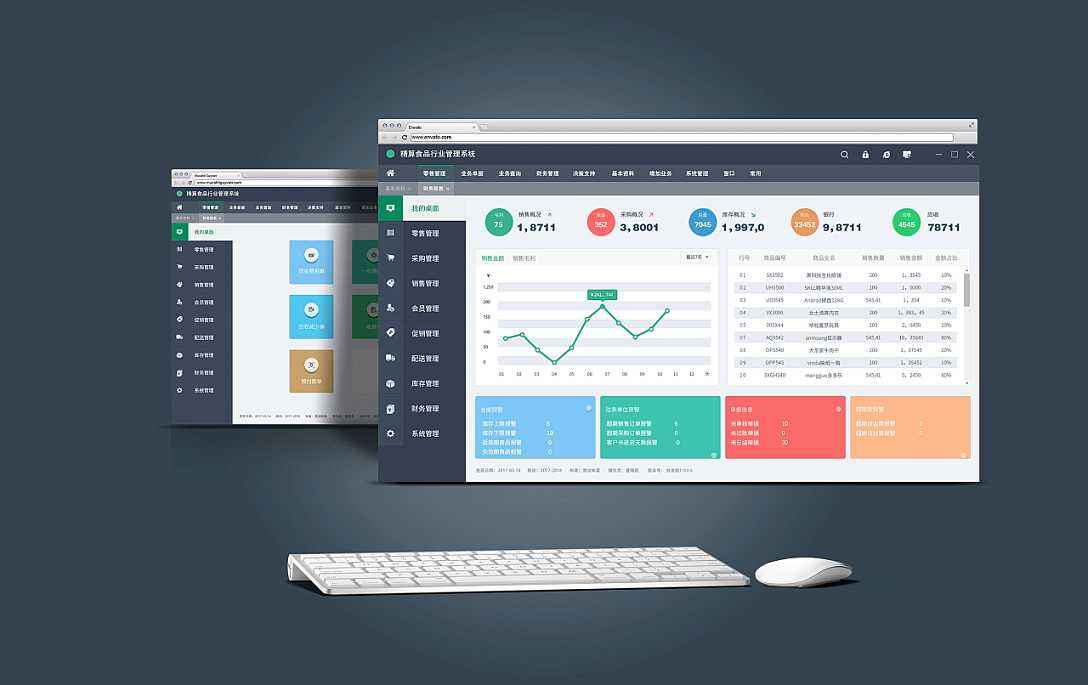
8然后应该出现图9画面。此时点击“Install”。

9然后就会出现图10的画面。这里需要注意的是,不要按回车。很多人这里习惯性地按回车键。应该点击“是”。看图10。
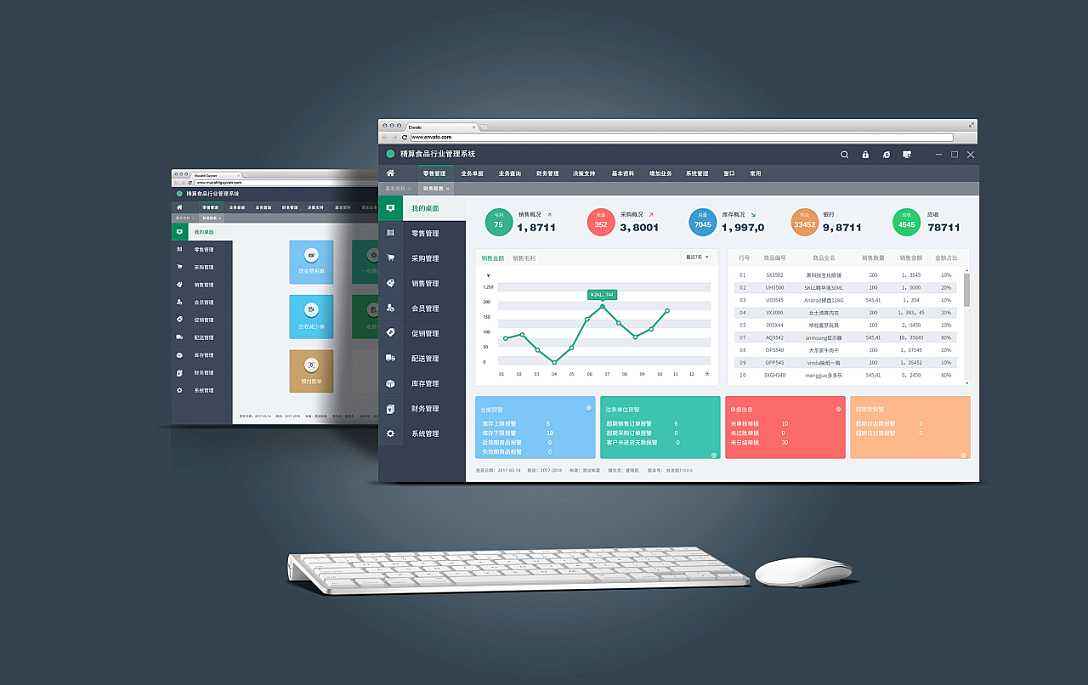
10然后便是图11。请注意图11中的红框中是有内容的,如果你那里对应于红框的内容是空白,那可能是你在第九步按了回车键。
11然后就点击“Close”。
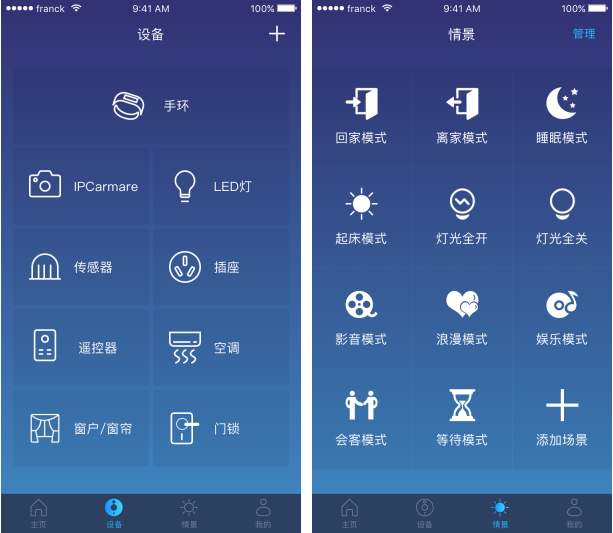
12然后便看到图13,注意红框中是有内容的,如果到了这一步你出现了图5的画面,说明刚才的安装没有成功,请回到第5步再试一次。

以上,就是金顺软件园小编给大家带来的proteus安装教程详解全部内容,希望对大家有所帮助!
